win10电脑的ip地址在哪里找 win10怎么查看无线网络IP地址
更新时间:2024-02-12 14:58:17作者:xtang
随着科技的飞速发展,Win10电脑已经成为人们生活中不可或缺的一部分,对于一些新手来说,了解和掌握操作系统的各种功能依然是一个挑战。其中查找Win10电脑的IP地址似乎成为了一个让人头疼的问题。特别是在需要连接无线网络的情况下,了解自己的IP地址显得尤为重要。究竟在Win10操作系统中,我们应该如何查看无线网络的IP地址呢?接下来让我们一起来探索这个问题的答案。
具体方法:
1.按下键盘组合快捷键 WIN键+R键,打开【运行】窗口。输入 cmd 回车。如下图。

2.打开了命令行窗口。输入 ipconfig 命令,回车。这样就会看到显示本机ip配置信息。
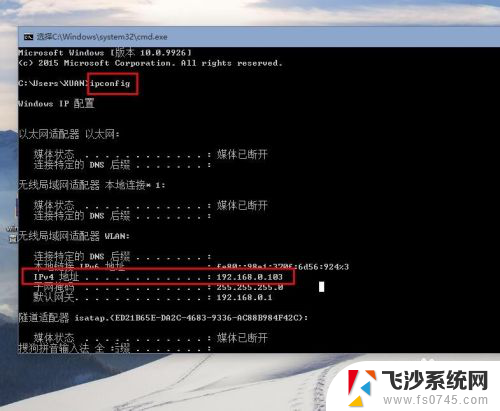
以上就是win10电脑的IP地址在哪里找的全部内容,如果遇到这种情况,你可以根据以上操作进行解决,非常简单快速,一步到位。
win10电脑的ip地址在哪里找 win10怎么查看无线网络IP地址相关教程
-
 win10 改的ip地址 win10怎么设置网络IP地址
win10 改的ip地址 win10怎么设置网络IP地址2023-12-19
-
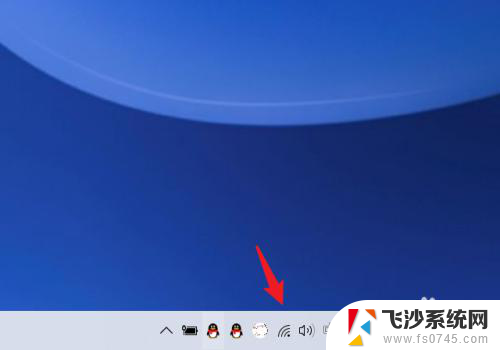 电脑查看路由器ip地址 win10系统路由器IP地址查看方法
电脑查看路由器ip地址 win10系统路由器IP地址查看方法2024-05-05
-
 win10怎么查ip地址 win10怎样查询电脑IP地址
win10怎么查ip地址 win10怎样查询电脑IP地址2023-09-12
-
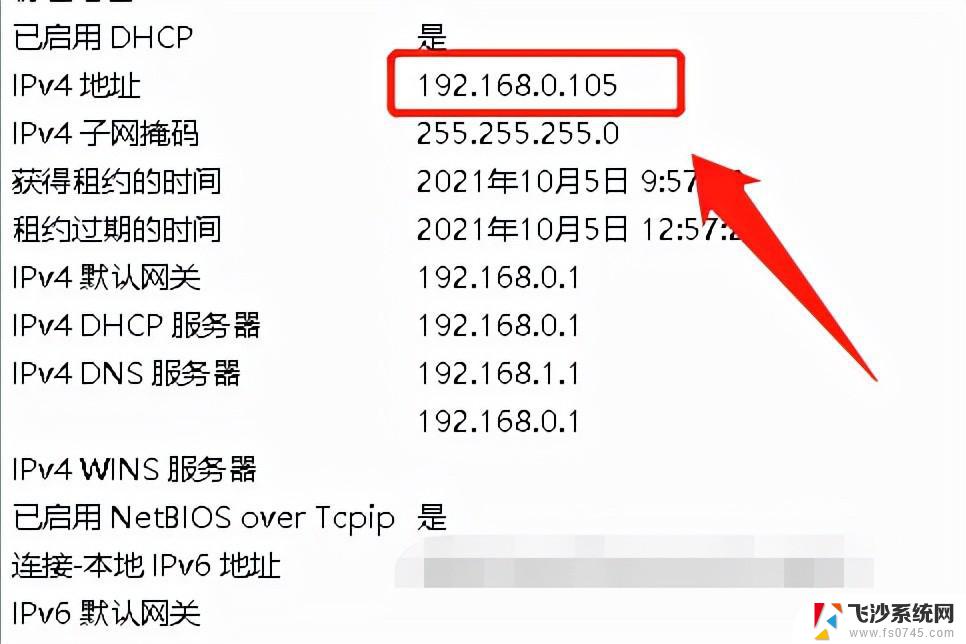 win10看ip地址 Win10怎么查看本机IP地址
win10看ip地址 Win10怎么查看本机IP地址2024-05-21
- win10网络ip地址设置 Win10自定义IP地址设置方法
- win10怎么查询ip地址 Win10本机IP地址查询方法
- 电脑的网卡地址怎么看 win10如何查看无线网卡地址
- ip地址和mac地址怎么查看 win10怎么查看自己的IP和mac地址
- win10怎么重置ip地址 如何重置电脑的IP地址
- win10电脑更改ip地址 win10电脑如何修改ip地址
- 输入法 顿号 win10默认输入法怎么打顿号符号
- 电脑切换打字键在哪里 Win10输入法怎么关闭
- 桌面壁纸更换设置方法 Win10怎么更换桌面背景图片
- 怎样提高电脑音量 Win10电脑声音调整不够大怎么办
- 系统自带的软件卸载了怎么恢复 Windows10自带应用卸载与恢复教程
- win10专业版插上耳机无声音解决办法 电脑插耳机没声音怎么调整设置
win10系统教程推荐
- 1 电脑切换打字键在哪里 Win10输入法怎么关闭
- 2 系统自带的软件卸载了怎么恢复 Windows10自带应用卸载与恢复教程
- 3 win10专业版插上耳机无声音解决办法 电脑插耳机没声音怎么调整设置
- 4 win10系统装网络打印机 Windows10 IP地址添加网络打印机教程
- 5 手柄怎么校准 WIN10游戏手柄校准方法
- 6 电脑开机windows一直转圈 Win10开机一直转圈圈怎么解决
- 7 怎么删除另一个系统 win10系统开机双系统如何删除多余的系统
- 8 windows10怎么查看wifi密码 win10系统WiFi密码怎么查看
- 9 win10系统清理垃圾代码 Win10清理系统垃圾指令代码
- 10 桌面任务栏如何隐藏 Win10任务栏隐藏方法